コンピュータの問題を修正することはしばしば難しい場合がありますが、マイクロソフトは数回クリックするだけでそれを簡単にすることを目指しています。 Microsoftの新しいFixit Center Betaを使用して、コンピューターの問題を簡単に修正する方法は次のとおりです。
昨年、マイクロソフトは、一般的なコンピューターの問題を自動的に解決するためにダウンロードして実行できる小さなFixitスクリプトの提供を開始しました。これらは、最も訪問されたWindowsヘルプページのいくつかに追加され、印刷エラーやAeroガラスのサポートなどの問題の修正に役立ちました。これで、FixitスクリプトがFixit Centerにバンドルされ、コンピューターの修正がさらに簡単になりました。
この無料ツールは、Windows XP、Vista、およびWindows7のすべてのエディションでうまく機能します。
注:Fix it Centerは現在ベータ版であるため、ベータ版ソフトウェアの実行に慣れている場合にのみ実行してください。
入門
Fix it Centerインストーラーをダウンロードします( 以下のリンク )、通常どおりインストールします。

インストーラーは残りのコンポーネントをダウンロードして、インストールを完了します。

Windows XPでは、.NET 2.0をまだインストールしていない場合、次のプロンプトが表示される場合があります。 [はい]をクリックしてダウンロードサイトに移動し、.NET 2.0をインストールしたら、Fix itCenterセットアップを再度実行します。
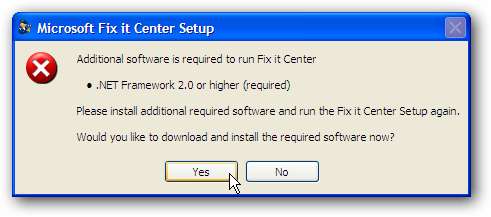
また、Fix it CenterはPowerShellを使用して修正を自動化しますが、まだインストールされていない場合、インストーラーは自動的にダウンロードしてインストールします。
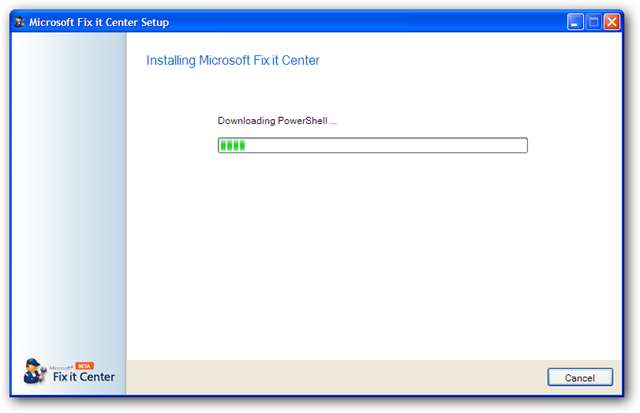
PCの修正を見つける
Fix it Centerをインストールしたら、コンピューター用にパーソナライズできます。 [今すぐ]を選択し、[次へ]をクリックします。

既知の解決策の問題がないかコンピューターをスキャンし、これらのトラブルシューティングツールをインストールすることを提案します。インストールしないことを選択した場合は、後でいつでもFix itCenter内からダウンロードできます。
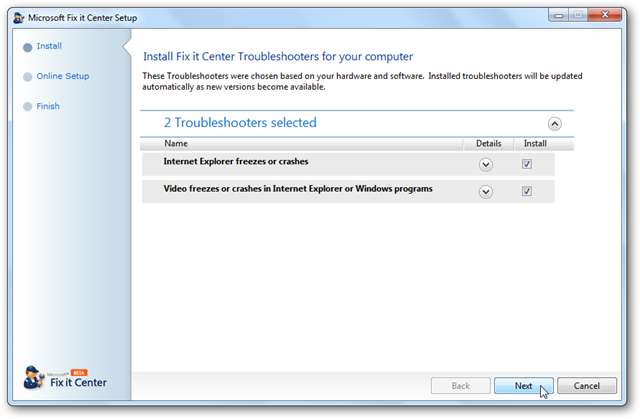
これらのトラブルシューティングツールのダウンロード中に、Fixitアカウントを作成できます。これにより、追加のヘルプとサポートが提供され、オンラインダッシュボードからすべてのコンピューターのFixitソリューションを確認できます。アカウントを作成するには、Windows LiveIDが必要です。
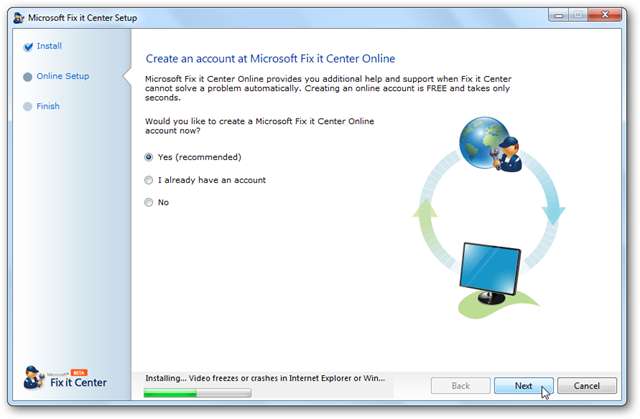
また、ハードウェアとソフトウェアの問題に関する情報をマイクロソフトに送信するかどうかを選択します。
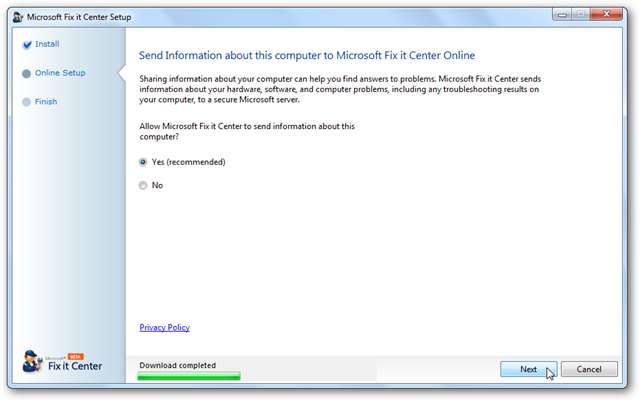
問題を修正する
Fix it Centerがインストールされ、コンピューター上の問題が特定されたので、次は問題を修正します。これがWindows7のデフォルトのフロント画面で、利用可能なすべての修正が表示されています。

これが、WindowsXPで実行されているFixitCenterです。
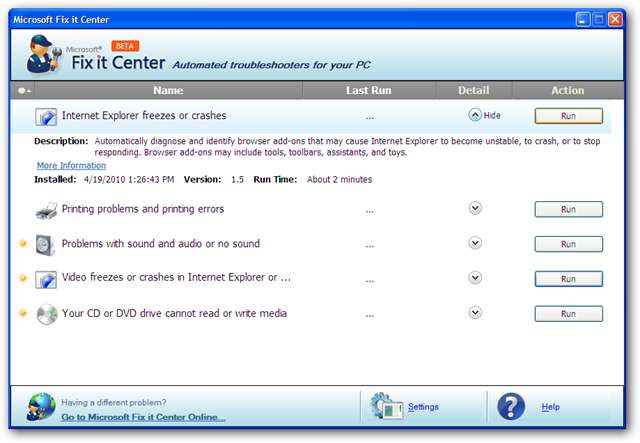
トラブルシューターの1つを選択して詳細を確認し、[実行]をクリックして開始します。

問題を検出して自動的に修正するか、Fix it Centerを選択して解決策を表示し、それらを適用するかどうかを選択できます。通常、デフォルトは適切に機能し、修正を適用するのに数分しかかかりませんが、制御したい場合は独自の修正を選択できます。
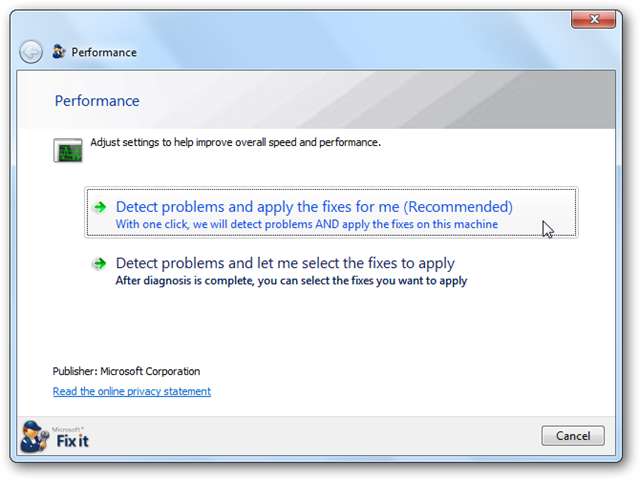
この領域の既知の問題についてコンピューターをスキャンし、結果を表示します。ここで、スタートアッププログラムがパフォーマンスの問題を引き起こしている可能性があると判断したことを修正します。 [システム構成の開始]を選択し、
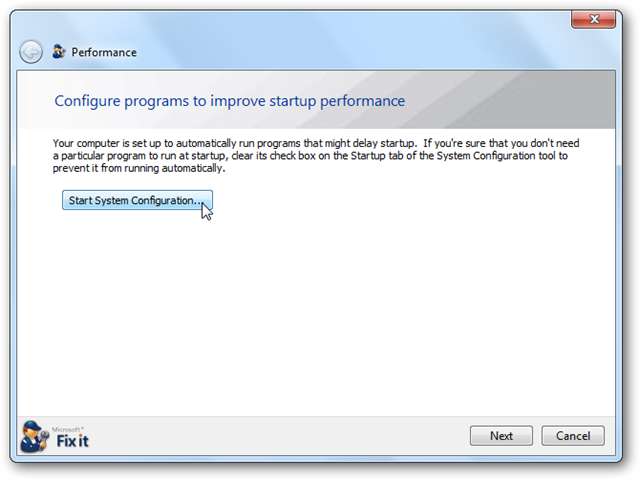
普段使用しないプログラムはチェックを外してください。
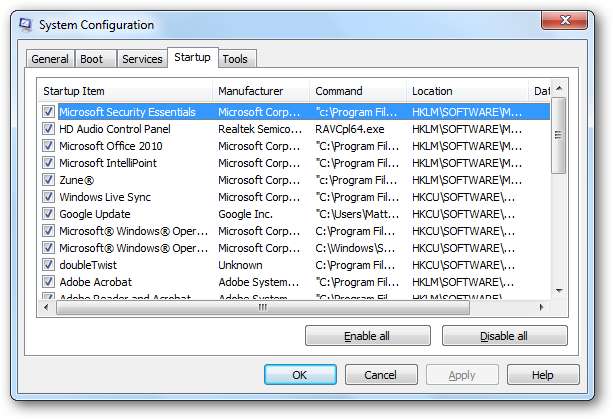
トラブルシューティングを実行すると、チェックした問題と検出した問題を確認できます。
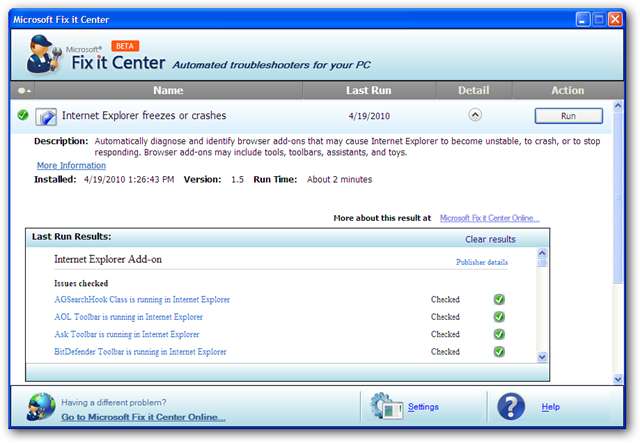
オンラインアカウントを作成した場合は、詳細をオンラインで表示することもできます。これにより、Fix it Centerがインストールされているすべてのコンピューターと、コンピューターで実行した修正が表示されます。
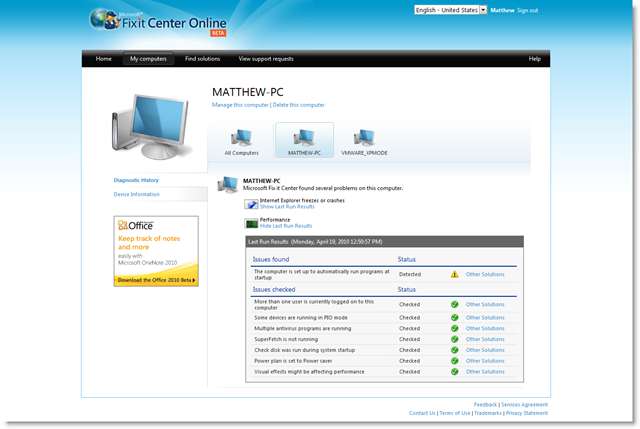
結論
パワーユーザーであろうとコンピュータの初心者であろうと、レジストリやフォーラムを掘り下げて解決策を見つけるのではなく、問題を修正して生活を続けることが最善の場合があります。サービスはまだベータ版であり、完全に機能したり、毎回問題を解決したりするわけではないことを忘れないでください。しかし、それはクールで一見の価値があるものです。
リンク
Microsoft Fix it CenterBetaをダウンロードする







